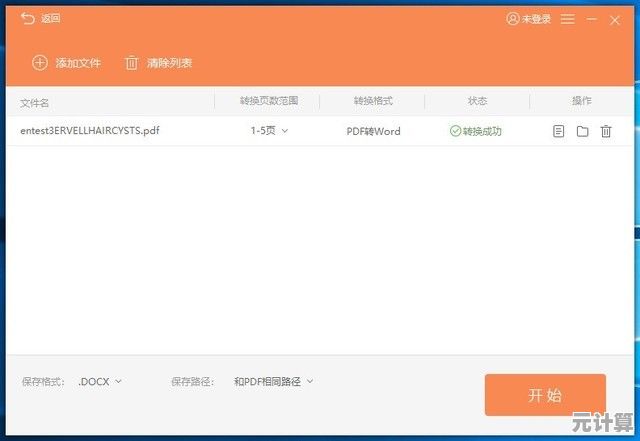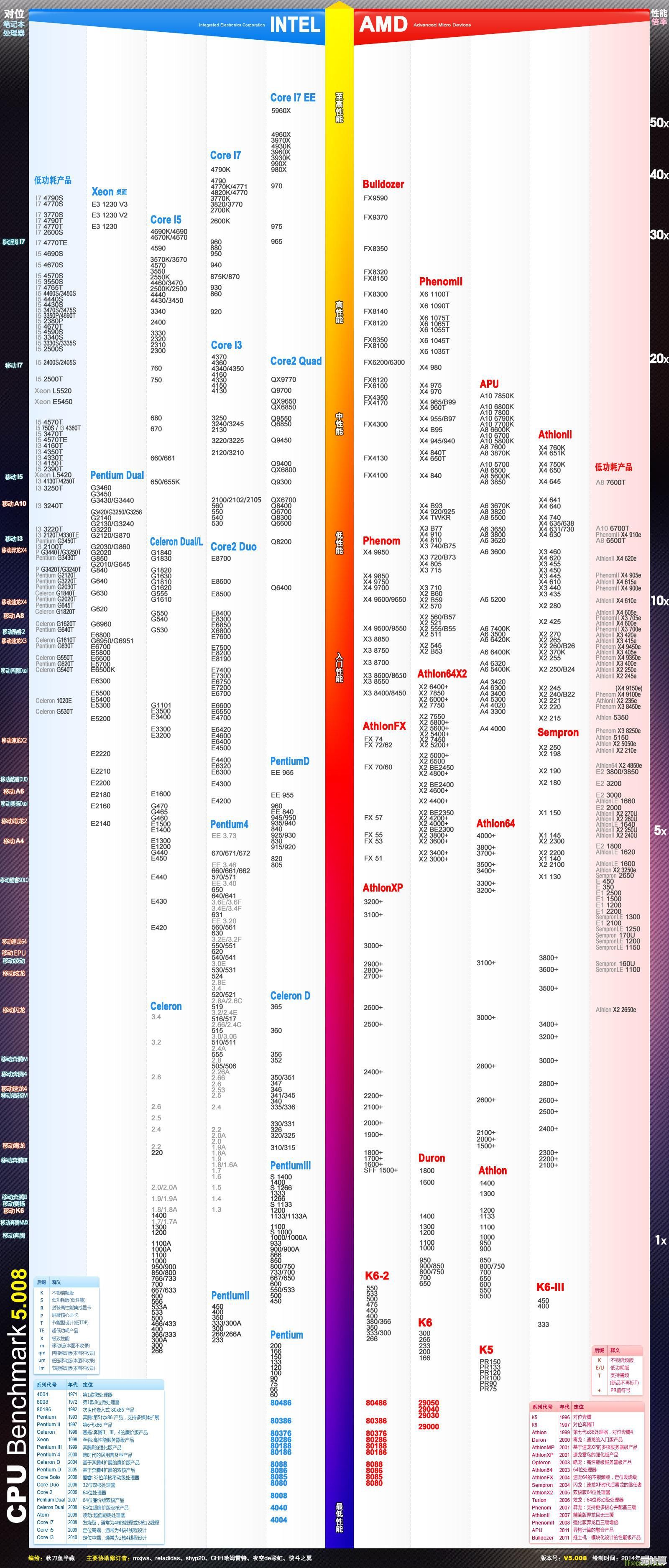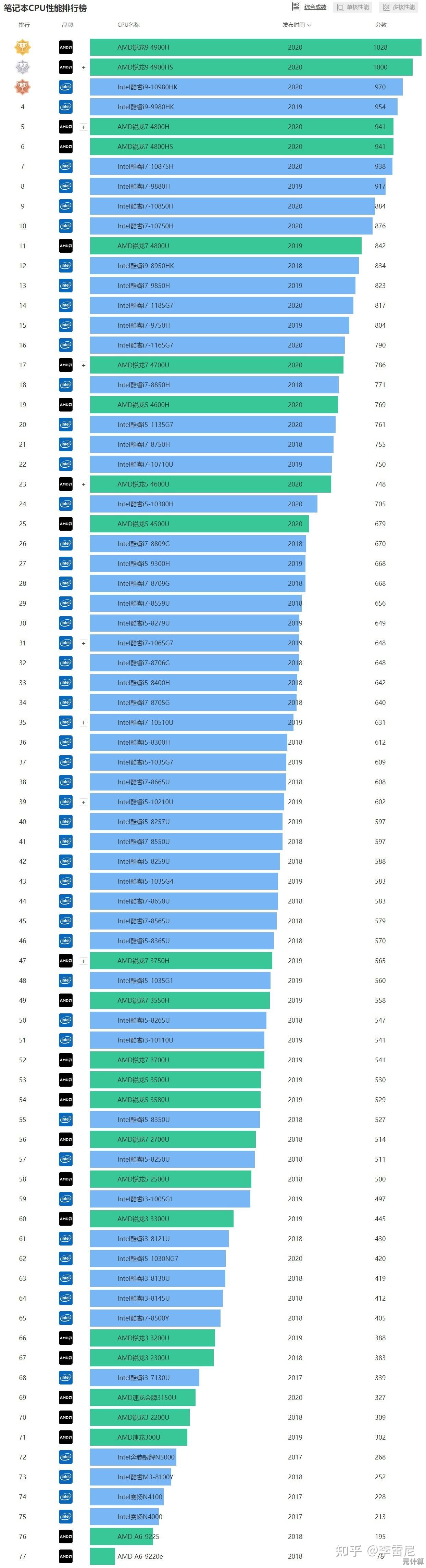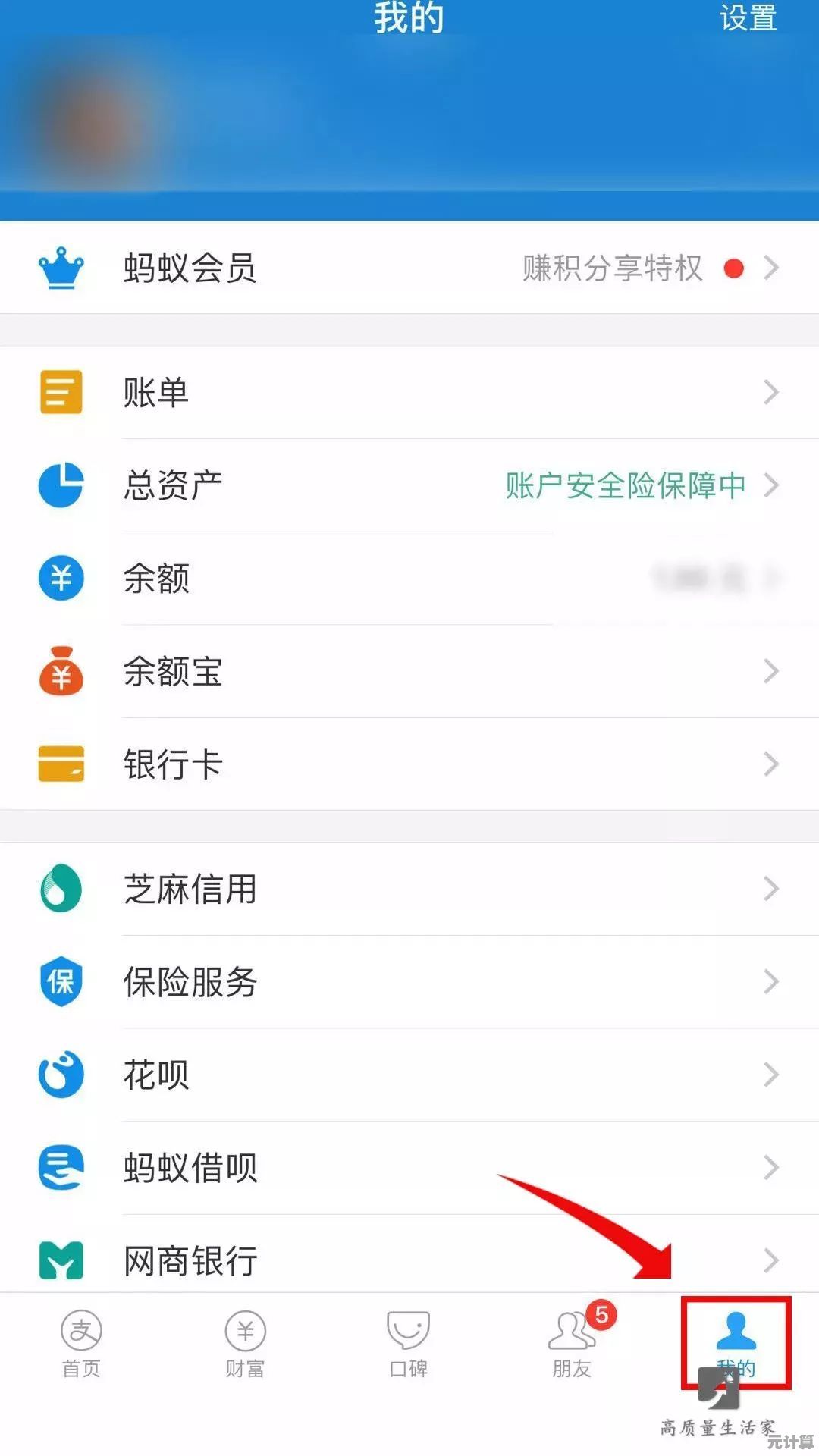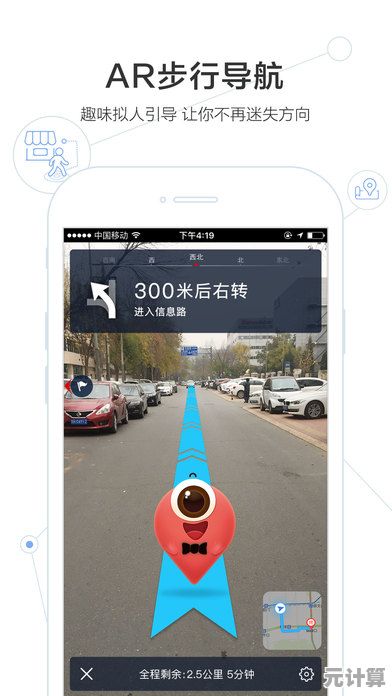无线网络连接正常却无法访问互联网?快速自助修复指南来了
- 问答
- 2025-10-01 00:54:07
- 3
无线网络满格却上不了网?我的抓狂自救血泪史
手机信号满格,Wi-Fi图标骄傲地亮着,可点开浏览器,页面却像个固执的顽石,死活不肯加载,刷新、再刷新,那圈圈转得人心烦意乱——这该死的“假连接”又来了!上周在常去的那家独立咖啡馆,我正急着上传一份设计稿,就撞上这邪门事,手机显示“已连接,安全”,可微信消息死活发不出去,网页一片空白,吧台小哥耸耸肩:“重启下路由器试试?”我照做了,虔诚地拔掉电源,数了十秒再插回——结果?那圈圈依旧转得悠然自得,仿佛在嘲笑我的徒劳,那一刻,真想对着那无辜的路由器吼一声:你明明连上了,凭什么不干活?!
为什么信号满格,网络却“罢工”?
别急着把路由器当出气筒,这“假连接”背后,藏着几个狡猾的“网络幽灵”:
-
DNS 搞鬼:地址簿混乱了
- 我的理解: 想象一下,你想去“知乎.com”串门,但你的“网络地址簿”(DNS)突然抽风,把地址写成了“未知小巷001号”,你的设备确实出门了(连接了路由器),但根本找不到正确的门牌!这就是DNS污染或故障。
- 我的咖啡店遭遇复盘: 当时手机连的是咖啡馆的公共Wi-Fi,我灵光一闪,想起手机可以手动设置DNS,果断抛弃路由器默认的DNS,换成了口碑不错的
8.8.8(Google Public DNS)和1.1.1(Cloudflare DNS),设置保存后,再刷新浏览器——嘿,知乎的页面瞬间跳了出来!就是这小小的DNS在捣乱。
-
IP 地址“撞车”:你家门口堵住了
- 我的理解: 路由器像小区物业,负责给每家每户(你的手机、电脑、平板)分配唯一的门牌号(IP地址),如果物业糊涂,把同一个门牌号(比如192.168.1.10)同时发给了你的手机和邻居的笔记本,结果就是两家在门口“撞车”,谁也出不去、进不来。
- 我家的糗事: 有次家里新添了台智能音箱,兴冲冲连上Wi-Fi,结果全家设备瞬间断网,手机显示连着Wi-Fi,但就是上不了网,最后怎么解决的?粗暴但有效——把路由器和光猫的电源全拔了,足足晾了它们一分钟,重新通电后,路由器这个“物业”终于清醒,重新有序地分配了IP地址,网络才恢复畅通,这招“断电大法”虽然土,但对付IP冲突往往有奇效。
-
路由器/光猫“大脑短路”:累了,需要重启
- 我的理解: 路由器、光猫也是电子设备,连续工作久了(尤其是我家那个常年不关的老古董),内部程序也可能“卡壳”或内存溢出,这时,它虽然亮着灯,显示“在线”,但处理网络数据的能力已经宕机了。
- 个人习惯: 我现在养成了个不算优雅但实用的习惯——感觉网速变慢或网页加载迟疑时,先别抓狂,起身去把路由器和光猫的电源都按掉,等个十几二十秒(趁机去倒杯水),再重新插上,这相当于给它们来个强制“大脑重启”,十次里有七八次能解决问题,别小看这原始操作。
-
ISP 的“锅”:网线那头出问题了
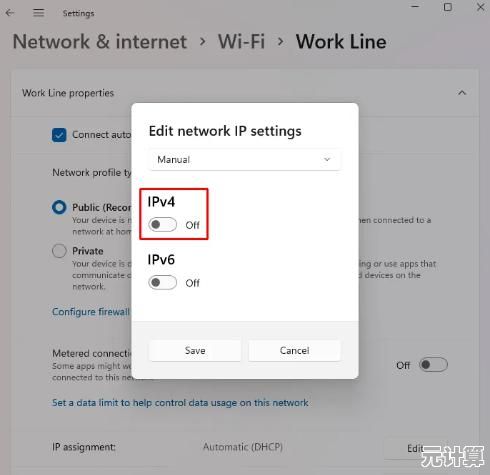
- 我的理解: 有时问题真不在你家里,可能是你家到互联网服务提供商(ISP,比如电信、联通)之间的线路出了状况,或者ISP那边的服务器暂时抽风了,这时,你家里设备到路由器的连接是好的(所以Wi-Fi信号满格),但路由器本身也“断”在了通往广阔互联网世界的半路上。
- 如何初步判断: 一个快速验证法是:掏出手机,关闭Wi-Fi,直接用蜂窝移动数据(4G/5G)上网试试,如果移动数据能正常访问网站,而Wi-Fi不行,那问题大概率就出在你家内部网络(路由器、光猫、设置等),如果移动数据也上不了(且确认话费充足、信号正常),那才有可能是ISP或更广域的问题,这时,深呼吸,准备打客服电话吧(虽然体验通常不怎么愉快)。
我的“网络急救包”:一步步自救指南
遇到“假连接”,别慌,按这个顺序试试,大部分情况能自救:
-
最原始也最有效:重启!重启!重启!
- 操作: 拔掉路由器电源,拔掉光猫(那个连着网线的盒子)电源,耐心等至少30秒(去喝口水、伸个懒腰),先插上光猫电源,等它的指示灯稳定下来(通常需要1-2分钟,看它闪啊闪的直到常亮或规律闪烁),再插上路由器电源,等它完成启动(所有指示灯正常亮起)。
- 我的吐槽: 虽然老套得像“多喝热水”,但重启路由器和光猫,真的能解决一大半莫名其妙的网络“玄学”问题!电信客服让你重启一百遍不是没道理的(虽然他们通常不会告诉你光猫也要重启)。
-
换个“地址簿”:手动设置靠谱DNS
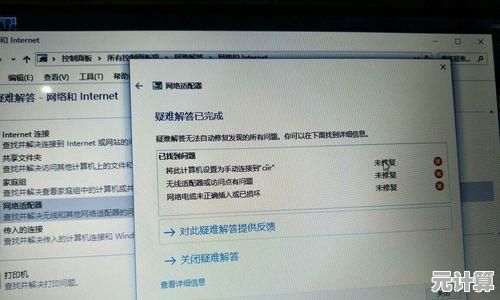
- 操作 (手机为例 - 安卓/苹果类似): 进入
设置>WLAN(或无线局域网)> 长按你当前连接的Wi-Fi网络名 > 点修改网络(或类似选项,可能需要点开“高级”),找到IP设置,从DHCP改成静态(别怕!),这时下面会出现DNS设置栏,把原来的数字删掉,填入:8.8.8和8.4.4(Google),或者1.1.1和0.0.1(Cloudflare),保存。 - 我的经验: 尤其是在连接公共Wi-Fi(咖啡馆、酒店、机场)时,这招特别管用,运营商自带的DNS有时反应慢,或者被奇奇怪怪的策略干扰,换成公共DNS,往往有奇效,网速都可能变快一点。
- 操作 (手机为例 - 安卓/苹果类似): 进入
-
让路由器重新“分房号”:释放更新IP
- 操作 (电脑 - Windows): 按
Win + R键,输入cmd回车打开黑窗口,输入ipconfig /release回车(释放旧IP),稍等几秒,再输入ipconfig /renew回车(获取新IP),最后输入ipconfig /flushdns回车(清空DNS缓存)。 - 操作 (电脑 - Mac): 打开
系统设置>网络> 选左边Wi-Fi > 点高级>TCP/IP标签页 > 点续租DHCP租约,再点DNS标签页 > 点左边列表下面的 号,添加8.8.8和1.1.1等,点好。 - 操作 (手机 - 通用): 最简单粗暴的方法就是暂时关闭手机的Wi-Fi开关,等个10秒再重新打开,让它重新连接并获取IP,或者在Wi-Fi设置里,点一下你当前网络名旁边的“忽略此网络”(或“删除网络”),然后重新输入密码连接。
- 我的心得: 这步相当于强制你的设备去路由器那里重新登记,拿个新的、不冲突的“门牌号”(IP),并刷新一下“地址簿”(DNS缓存),对于解决IP冲突和过时的DNS记录很有效。
- 操作 (电脑 - Windows): 按
-
终极排查:绕过路由器
- 操作: 用一根网线,直接把电脑(或笔记本)插到光猫的LAN口上(通常是黄色口),电脑需要设置成自动获取IP(默认一般都是),如果这样直接连光猫能上网了,那问题铁定出在你的路由器身上(设置问题、硬件故障、过热等),如果直连光猫也上不了网,那基本可以确定是光猫本身故障、线路问题,或者ISP服务出问题了,该打电话报修了。
- 我的教训: 有次家里断网,折腾路由器半天无效,最后直连光猫发现也不行,报修后师傅上门一看,是楼道光纤分线盒里我家的接口松了... 所以这步能帮你精准定位“战场”。
-
警惕“李鬼”网络:小心DNS劫持
- 我的提醒: 如果你发现打开任何网站都跳转到某个奇怪的广告页面、赌博网站,或者频繁弹出广告,这极有可能是DNS被恶意劫持了(常见于一些不安全的公共Wi-Fi,或家中路由器被黑)。立刻停止在该网络下进行任何登录、支付等敏感操作! 优先尝试手动设置DNS(如第2步),如果问题依旧,立刻断开连接,并考虑重置路由器到出厂设置(捅Reset孔),并修改强密码,安全无小事!
当Wi-Fi信号满格却无法触及广阔网络时,那种悬在半空的焦躁感,实在令人窒息,但请相信,这看似神秘的故障,多半只是某个微小环节的短暂错位,下次再遇此景,不妨深吸一口气,从最朴素的“断电重启”开始尝试,那些困扰过我的DNS混乱、IP撞车、路由器“假死”,最终都在有条不紊的排查中现出原形。
网络连接如同城市地下交错的管道,看似沉默,却支撑着信息的奔流不息,一次故障,不过是提醒我们重新审视这无形脉络的契机。
本文由栾秀媛于2025-10-01发表在笙亿网络策划,如有疑问,请联系我们。
本文链接:http://max.xlisi.cn/wenda/46643.html